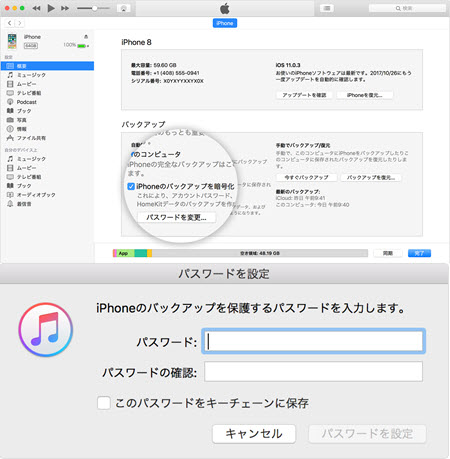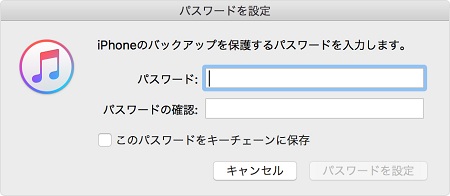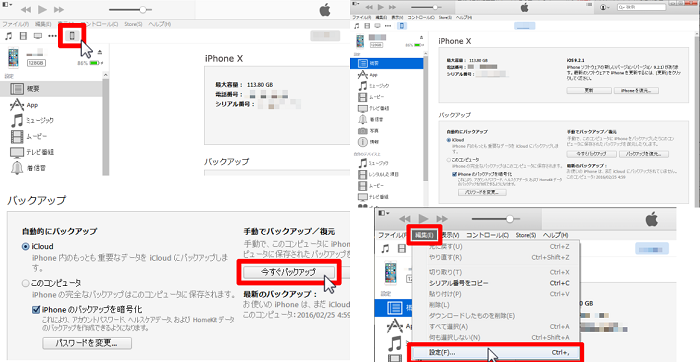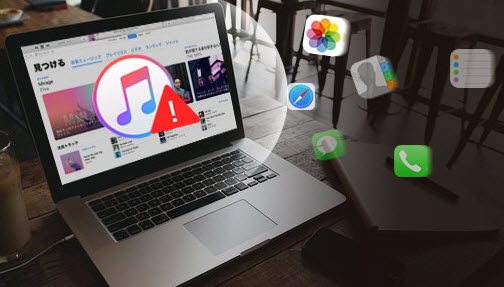元リンク:https://www.5kplayer.com/iphone-manager-jp/tip-backup-iphone-data-without-pc.htm
ーーiPhoneを機種変更しようと思っています。LINEのデータなど消したくないのでバッグアップしようと思っているのですが、パソコンなしでできますか?
ーーiPhoneのバックアップ方法教えてください。パソコンなしでも可能か?
ーーiPhoneのバックアップについて: パソコンなしなので、iCloudでバックアップを取るのだと思うのですが、何度も試してみましたが、失敗でした。
お使いのiPhoneには、記念写真や購入した動画、音楽、ゲームアプリデータなど、数多くのデータが詰まっているでしょう。故障やiPhone紛失、データを誤削除などの不測の事態で、データが失われる。そんなことを防ぐために、iPhoneバックアップすることが非常に重要だ。また、iPhone機種変更する際にも、バックアップを取っておけば、新しいiPhoneにデータが気楽に移行することができる。
iPhoneデータをバックアップするには、パソコンとiPhoneを接続してバックアップするのが一般的だよね。けれども、最初提出した問題のように、パソコンを持っていない場合に、機種変更などの時、どうやってiPhoneをバックアップすればよいでしょうか?
心配しなくてもいい。今回はiPhoneバックアップ パソコンなしで4つの操作方法を紹介する。実は、パソコンなしでもiPhoneバックアップすることが可能だ。ぜひ最後まで目を通してくださいね。
周知の通り、iPhoneをなくしたとき、修理に出したとき、機種変更したとき……バックアップを取っておかなければすべてのデータを失ってしまった。思い出が詰まった写真も友達の連絡先も一気に消えてしまうということ。考えただけでゾッとする……。バックアップさえ取っておけば、ほとんどのデータをiPhoneに戻すことができるのだ!
前述の通り、iPhoneのバックアップは主に2通りの方法がある。1つ目は、普段パソコンを使って、バックアップを取る方法。けれども、パソコンを持てっていない方が意外的に多い。そこで、二番目の方法がある。つまり、PC不要でiPhoneバックアップす方法。例えば、インターネット上にデータを保存しておける 「iCloud」でバックアップを取る方法。そこで、今回はiPhoneバックアップ パソコン以外の方法を紹介する。パソコンを使ってiPhoneデータをバックアップするには、こちらの記事をご参考ください。
目次:
◎ iPhoneバックアップ パソコンなし方法①:iCloudを使う
◎ iPhoneバックアップ パソコンなし方法②:Googleフォトを使う
◎ iPhoneバックアップ パソコンなし方法③:Amazonプライムフォトを使う
◎ iPhoneバックアップ パソコンなし方法④:外部メモリを使用する
パソコン使わずにiPhoneバックアップ方法一、iCloudを利用してバックアップする
おすすめ度:★★★★☆
iPhoneバックアップ パソコン以外に一番おすすめしたい方法はiCloudだ。ご存知のように、iCloudを利用してiPhone端末に保存されているほぼすべてのデータと設定情報がバックアップできる。例えば、音楽、映画、テレビ番組、iOS デバイスの写真とビデオなど。それでは、次はまずiCloudを使ってiPhoneバックアップする手順・注意事項を詳しく紹介する(下図のように)。
ご注意:パソコンで取り込んだCDの音楽データなどはバックアップ対象外のため、パソコンで直接管理する必要がある。
Step1、ホーム画面から「設定」を起動し、「iCloud」をタップする(サインインしている状態);
ヒント:サインインされてない場合は、前述したiCloudの設定からやりなおす。
Step2、下へスクロールして「バックアップ」をタップして、オン(緑)にする;
ヒント:iCloudバックアップをオンにすると、iTunesと同期したときに、iTunesでの自動バックアップは行わないようになる。手動でバックアップすることはできる。
Step3、「今すぐバックアップを作成」をタップすると、バックアップの作成が開始する;
ヒント:バックアップの作成時間は、保存するデータの容量によって異なる。おおよその残り時間が示されるので、バックアップが終わるまで待ちましょう。
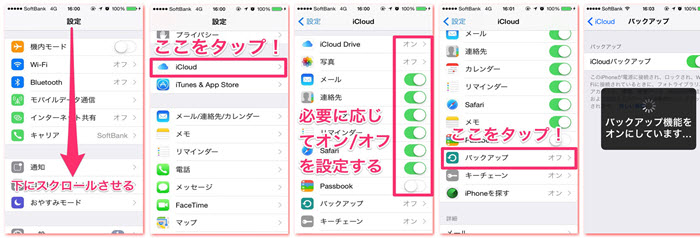
◆ご注意:
*ここでWi-Fiに接続されていればスタートできる;
*できれば90~120分くらい時間にゆとりを持って実施することをおすすめする;
*途中でWiFi環境から離れてしまうとバックアップも途中で終わって最初からになる可能性がある;
◆iCloudでiPhoneバックアップデメリット:
・Wi-Fi環境下でないとバックアップを作れない;
・iCloud容量制限がある:iCloudの初期状態の最大容量は5GBという少なさなので、写真や動画などがたくさん入ったデバイスの場合、バックアップを作ろうとしても初期状態ではほぼ確実に作れない;
・iTunesよりiCloudでiPhoneをバックアップできるデータが少ない;